- Slackはコラボレーションに最適ですが、最新の機能とセキュリティパッチを確実に入手するには、Slackを最新の状態に保つことが重要です。
- Slackが手動で更新されない場合は、インターネット接続を確認するか、手動で更新を確認する必要があります。
- Slackは最高の生産性アプリケーションの1つですが、Slackについて詳しく知りたい場合は、Slackを確認することをお勧めします。 生産性ソフトウェア セクション。
- Slackに関するその他の詳細なガイドについては、次のWebサイトにアクセスすることをお勧めします。 Slackエラーハブ.
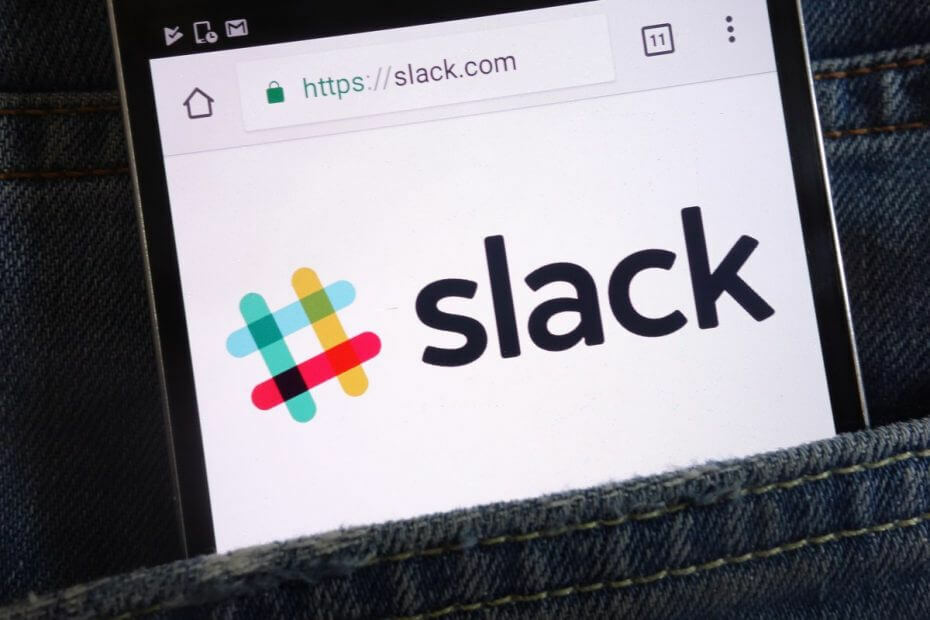
このソフトウェアは、ドライバーの稼働を維持するため、一般的なコンピューターエラーやハードウェア障害からユーザーを保護します。 3つの簡単なステップで今すぐすべてのドライバーをチェックしてください:
- DriverFixをダウンロード (検証済みのダウンロードファイル)。
- クリック スキャン開始 問題のあるすべてのドライバーを見つけます。
- クリック ドライバーの更新 新しいバージョンを入手し、システムの誤動作を回避します。
- DriverFixはによってダウンロードされました 0 今月の読者。
Slackが更新されないのを見るのは喜びではありません。 それは実際には広範囲にわたる問題ではないように見えますが、そのようなケースは時々発生します。
重要なのは、同社はさまざまなアップデートを段階的に展開して、エクスペリエンスが大幅に向上し、機能が壊れていないことを確認しているということです。
たとえば、最新の12月の更新にはデスクトップでの自動フォーマットが含まれているため、メッセージを送信する前に、メッセージがどのように表示されるかを正確に確認できます。
その上、新しいデータ常駐の注目すべき調整があります。 この機能により、組織は特定のタイプの顧客データが保存されている地域を選択できるようになりました。 このような主要な改善は、Slackのアップデートに沿ってタグ付けされています。
ただし、これらの新機能の一部がSlackに何らかの影響を及ぼし、Slackが適切に更新されない場合は、次のことを試してみてください。
Slackが更新されない場合はどうすればよいですか?
1. インターネット接続を確認してください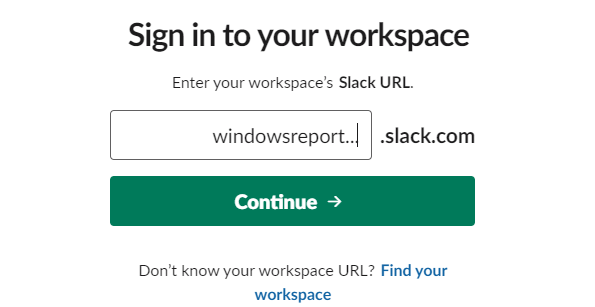
- サインインします Slackワークスペース.
- 訪問 https://my.slack.com/help/test.
- ここで、の結果に注意してください WebSocket(フランネル[プライマリ]) そして WebSocket(フランネル[バックアップ]).
- ここに、チェックされた円のアイコンが表示されます。
WindowsおよびMac用のSlackクライアントは、更新を随時自動的にチェックします。 したがって、信頼性の高いインターネット接続が必要です。
警告アイコンが表示された場合は、問題が1つあることを確認するか、問題を修正する必要があります。 Slackがインターネットに接続しない.
2. Slackの更新を手動で探す
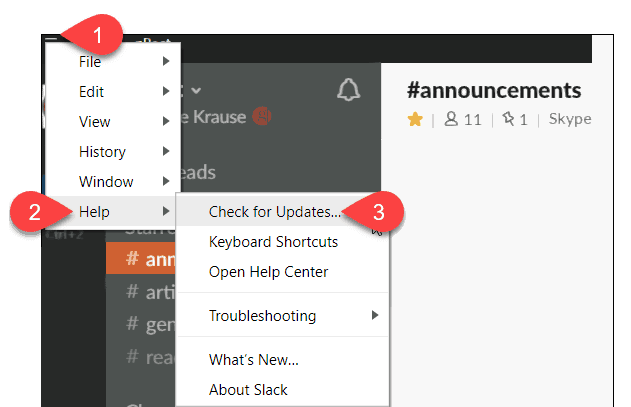
- クリック ハンバーガーメニュー Slack画面の左上にあります。
- ヒット 助けて.
- クリック 更新を確認する.
待機をスキップしてSlackを手動で更新する場合は、次の方法で行います。 上記の手順はWindowsSlackクライアント用であることを覚えておいてください。
3. 更新を追跡する
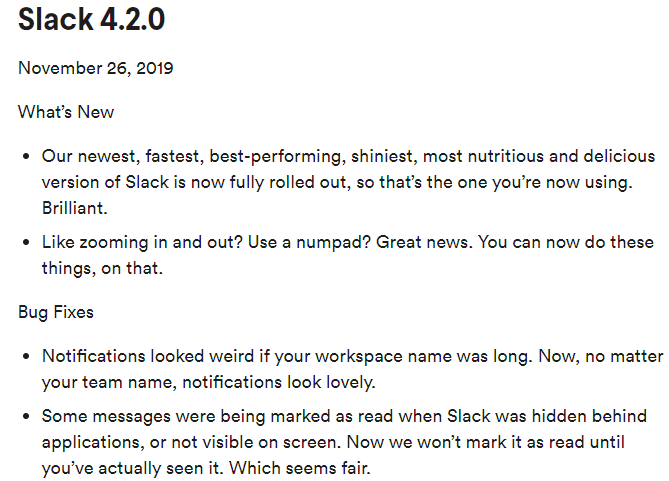
古いバージョンのSlackデスクトップアプリは、接続の問題やあらゆる種類のバグを引き起こす可能性がありますが、考えすぎないでください
. Slackは通常、数週間かけて段階的に展開されるアップデートを発表するため、野生のガチョウの追跡に挑戦し、存在すらしていないものを見つけようとするのは最善の方法ではありません。
代わりに、各クライアントの[更新と変更]ページに移動して、更新を追跡してください。 使用しているクライアントに応じて、次の場所でそれらを見つけることができます。
- WindowsクライアントSlackの更新/変更ログ
- MacクライアントのSlackアップデート/変更ログ
- WebブラウザクライアントのSlackアップデート/変更ログ
Slackの結論は問題を更新できません
更新によっていくつかの改善がもたらされ、バグのイライラが軽減されるため、Slackが更新されないことがあるのを見るのは楽しいことではありません。 それがあなたが扱っている問題でもある場合は、毎回機能するので、上記のヒントを試してみてください。
以下のコメントセクションで、さらに質問や提案があるかどうかを教えてください。
よくある質問
Slackを手動で更新するには、Slackアプリのハンバーガーメニューをクリックし、[ヘルプ]> [更新を確認]を選択します。
はい、Slackは安全に使用できますが、最大限のセキュリティを確保するために、常に最新の状態に保つことをお勧めします。
Slackは、インスタントメッセージング、音声通話とビデオ通話、およびチームメンバー間のファイル共有に使用されます。
Slackデスクトップは、SlackクライアントのWindowsバージョンです。


